Kako učinkovito iskati po več iskalnikih v sistemu Windows
Miscellanea / / February 16, 2022
Običajno iščemo v več iskalnikih, ko opravimo nekaj raziskav. Različni iskalniki vam bodo zagotovili različne rezultate za vaše poizvedbe. Prav tako lahko učinkovito iskanje v Googlu in Bingu z uporabo posebnih nizov poizvedbe, kot je naslov za iskanje določenega niza v naslovih in minus znak za izključitev določenih nizov iz rezultatov. No, dolgočasno je vnašati te poizvedbe vsakič, ko iščete. Vendar imamo za to učinkovito rešitev. Pomagal vam bo enostavno in učinkovito iskati več iskalnikov na vašem računalniku z operacijskim sistemom Windows.
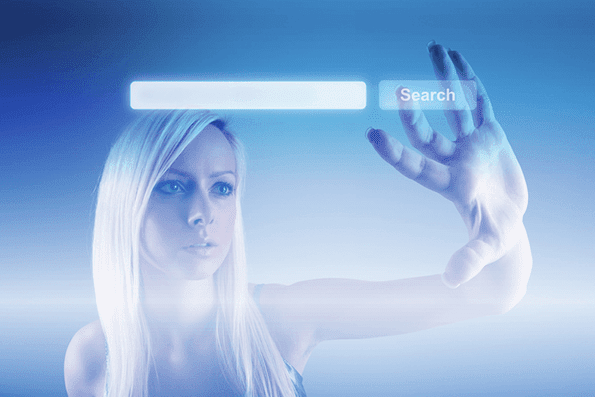
NooG
da. To je čudno ime. Vendar je rezultat popolnoma vreden tega. NooG je lahka programska oprema, ki vam bo pomagala pri učinkovitem iskanju v Googlu, Bingu in Wikipediji. To je samo 1 MB brezplačna programska oprema za Windows. Vendar deluje kot čar. Pojdimo v aplikacijo.
Takoj, ko odprete aplikacijo, boste dobili iskalno vrstico. Najprej vam priporočam, da izklopite kompaktni pogled. Kliknite na vrstico s hamburgerji na desni in prekličite izbiro
Kompakten pogled. Tako boste dobili tri iskalnike na vrhu iskalne vrstice. To iskalno vrstico lahko uporabite kot običajno iskalno vrstico in vnesete svoje poizvedbe.Ko kliknete puščico navzdol, boste dobili možnost naprednega iskanja, kjer je njegova lepota. Izbirate lahko med različnimi možnostmi. Nato lahko izberete brskalnik vmesnik iskalnika, državo, jezik, časovno obdobje in najboljše od vsega – vrsto datoteke.
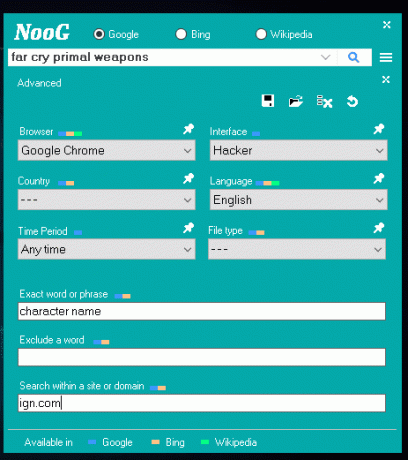
Iščete lahko celo določene nize. V iskalnik, bo vaš niz zamenjan do "besedilo" za iskanje natančnega izraza. Rezultate lahko celo zmanjšate tako, da izključite določene nize. Tukaj je posnetek zaslona rezultatov iskanja v Googlu z heker uporabljen vmesnik in ciljna domena ign.com vključeno.

Podpira vse priljubljene vrste datotek dokumentov, ki so na voljo v rezultatih iskanja.
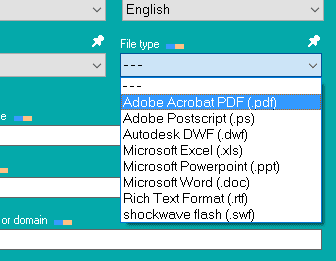
Celotno iskalno sejo lahko celo shranite z izpolnjenimi polji. Samo kliknite na Shrani gumb na vrhu. Vnesite ime datoteke in shranjena bo s .neo razširitev datoteke, ki jo lahko odprete iz aplikacije. Prav tako boste v zgornjem desnem kotu na vsakem polju dobili gumb z žebljičkom. S klikom nanj se vrednost polja shrani. Torej, vsakič, ko odprete aplikacijo, boste v naprednem iskanju dodali te privzete vrednosti.
Za aplikacijo dobite tudi možnosti prilagajanja. Ti lahko spremenite barvo ozadja in naredite pregledno po vaših željah.
Še ena lepa funkcija je na voljo Zgodovina. Spremlja vse rezultate iskanja in vam prikaže vse rezultate v obliki tabele baze podatkov.
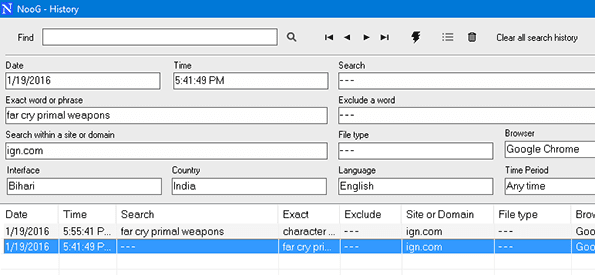
Če pogledamo slabosti, ni možnosti za zmanjšanje iskalne vrstice in vedno ostane na vrhu vsakega okna. Vendar pa ga lahko premikate.
Zaključek
NooG je odlična lahka aplikacija za Windows za učinkovito iskanje po različnih iskalnikih. Drugi iskalniki kot je DuckduckGo pričakujemo v prihodnjih posodobitvah. Sporočite nam svoje misli o NooG v razdelku za komentarje in če obstaja še kakšna podobna programska oprema za učinkovito iskanje po več iskalnikih.
Nazadnje posodobljeno 2. februarja 2022
Zgornji članek lahko vsebuje pridružene povezave, ki pomagajo podpirati Guiding Tech. Vendar to ne vpliva na našo uredniško integriteto. Vsebina ostaja nepristranska in pristna.

Napisal
Je PC geek, piflar za Android, programer in mislec. Rad bere navdihujoče zgodbe in se uči novih svetih spisov. V prostem času ga boste našli, da išče različne načine za avtomatizacijo svoje tehnologije. Piše tudi o nasvetih za prilagajanje Android in Windows na svojem blogu All Tech Flix.



